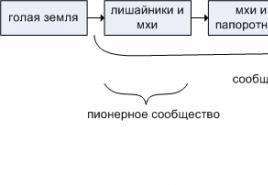Как на андроиде добавить контакт в черный список. Как в телефоне андроид внести номер в чёрный список не используя дополнительные приложения. Как в "Контакте" выйти из черного списка: инструкция
Операционная система «Андроид» имеет широкий функционал, при этом позволяет избавляться от нежелательных звонков. Блокировка может быть выполнена несколькими способами. Большинство современных устройств на системе android могут занести телефон в черный список при помощи стандартного интерфейса. Аналогичные действия также можно выполнить благодаря сторонним приложениям.
Черный список и его применение
Блокировка звонков может понадобиться в тех случаях, если вас достали мошенники, агенты по продажам какой-либо продукции или просто люди, с которыми вы не хотите общаться. Они могут совершать вызовы в самые неподходящие моменты, а также занимать линию, соответственно, вы можете пропустить действительно важный звонок.
Запрет определенных звонков и смс поможет вам раз и навсегда избавиться от спама, а также неизвестных номеров. В зависимости от модели телефона, в черный список можно добавить 100 и больше абонентов.
Используем стандартный интерфейс
Не знаете, как добавить в свой смартфон черный список на «Андроиде»? Здесь достаточно выполнить несколько простых действий в настройках контактов. Чтобы добавить контакт в черный список, выполните последовательно действия следующей инструкции:
- Перейдите в журнал вызовов на вашем гаджете.
- Найдите необходимый номер. Для блокировки контакта выделите его, а затем вызовите функциональное меню.
- Нажмите на строку «Добавить в черный список».
После блокирования абонент не сможет вам дозвониться. Блокиратор будет постоянно сбрасывать его. На некоторых устройствах добавить в чс можно только того абонента, который уже сохранен в контактах.
Возникает такая ситуация, когда номера нет в списке звонков. И как поставить абонента в черный список в этом случае? Его можно добавить вручную. Для этого вам необходимо выполнить следующие действия:

После этого вы сможете добавить нового абонента. В этом же меню вы сможете посмотреть каждого заблокированного человека. На телефонах «Самунг», например, в список можно включить до 100 номеров. После этого прямая адресация будет невозможна, и человек к вам никогда не дозвонится.
Использование вспомогательного софта
Если по каким-либо причинам у вас не получается непосредственная блокировка с помощью настроек, вы можете скачать специальные приложения. Они способны управлять входящими и исходящими звонками, а также могут скрывать номер.
Популярной программой является Call Blocker, скачать которую вы можете в официальном магазине Google Play. Приложение распространяется абсолютно бесплатно. Пользователи могут создать «белый» и «черный» списки, а также выбрать один из возможных способов блокировки. Программа имеет интуитивно-понятный интерфейс, а также постоянно обновляется разработчиками. Представленное приложение также отвечает на вопрос, как заблокировать СМС?

Огромный функционал предлагает программа Calls Blacklist. Блокирующее приложение на свой смартфон можно скачать бесплатно, но в нем будет присутствовать реклама. С помощью Calls Blacklist вы заблокируете:
- Неизвестные номера.
- Контакты, начинающиеся с определенных цифр.
- SMS с буквенно-цифровыми номерами.
Если кто-то решил скрыть свой номер, а затем позвонить вам, вы все равно сможете заблокировать этого абонента. Приложение позволяет сделать расписание, когда будет активна блокировка.

Альтернативными являются приложения Mr. Number-Block calls & spam и «Блокировщик звонков» от AndroidRock.
Помощь оператора
Есть еще один способ, как заблокировать номер телефона. Обратитесь к вашему оператору. Каждый сотовый провайдер предлагает подобные услуги, благодаря которым вам больше не придется принимать звонки от надоедливых людей. Эта услуга актуальна в тех случаях, когда у вас огромный список нежелательных людей, при этом внести всех с помощью приложения или стандартных настроек просто невозможно.
Отличительной особенностью данного способа является то, что телефон не сбрасывает нежелательного абонента, а выдает сообщение, в котором говорится о блокировке. Выполнить блокировку можно как с помощью специальных комбинаций, так и через сайт. Для «МТС» на официальном ресурсе имеется соответствующий раздел.
Здравствуйте, дорогие читатели! Благодаря стараниям социальной сети Вконтакте угодить своим посетителям и сделать их пребывание на сайте спокойным и комфортным, предоставляется возможность ограничивать себя от людей, которые каким-то образом могут нарушать ваши границы, например, хамить или выражать агрессию. Но, если вы не знаете, как добавить в черный список ВК назойливого «друга», тогда эта статья для Вас!
Что значит черный список ВК?
Напомним, что черный список ВК блокирует пользователя, тем самым лишая его возможности отправлять Вам сообщения, комментировать записи, просматривать вашу страницу, фотографии, обновления и другую личную информацию. Единственная «поблажка» для человека в вашем черном списке – видеть вашу аватарку, но в миниатюре. Т.е. открыть полностью он её не сможет.
А теперь перейдем конкретнее к вопросу, как добавить в черный список ВК.
Существуют два способа, которые позволяют заблокировать пользователя:
Способ №1. Перейдите на страницу человека, которого хотите добавить в черный список. Под его аватаркой кликните на многоточие «…» и потом выберете «Заблокировать».
Способ №2. Переходим в настройки. Справа в меню выбираем «Черный список». Нажимаем «Добавить» в строку введите полную ссылку страницы пользователя. Если вы не знаете, как это сделать, то: для этого зайдите к нему на страницу и скопируйте ссылку в адресной строке. Затем вставьте её в поле «Добавление в черный список». Или же, если этот человеку вас в друзьях, то можно начать вводить его имя, должен выплыть вариант.

Надеемся, это понятно.
Если Вы являетесь админом группы Вконтакте и хотите навести порядки, забанив неугомонных участников, то следуйте такой очередности, которая позволит заблокировать пользователя в группе ВК.
- Под аватаркой группы нажмите на многоточие.
- В предложенном списке кликните на «Управление сообществом».
- Когда страница загрузится, справа увидите меню. Нажмите на «Участники».
- Под этим пунктом выплывет два варианта: «Руководители» и «Черный список». Выбираем, естественно, второе.
- И так же, как и в первом случае, необходимо нажать «Добавить в черный список» и ввести либо ссылку на страницу участника, либо его имя.

Как узнать, есть ли я в черном списке ВК?
Если Вам интересно, состоите ли Вы у кого-то в черном списке, то просто так это узнать не получится. Официальный сайт Вконтакте не предусматривает такой возможности, однако можно воспользоваться другим сервисом, а именно 220vk.com, который может показать вам то, чего ВК не покажет. Это касается и черного списка.
Более того, на этом сайте можно .
А теперь приступим к таким действиям, которые покажут, у кого мы есть в черном списке:
- Переходим на 220vk.com
- Слева выбираем «Черный список».
- Далее кликаем «Искать, у кого я в черном списке»
- После сканирования выплывет список с людьми, у которых вы в ЧС.

Заключение
Надеемся, наша статья была полезна, и теперь вы знаете, как добавить в черный список ВК надоедливых пользователей сети, как заблокировать пользователя в группе ВК, если вы модератор, а также можете узнать, у кого вы состоите в черном списке ВК.
До скорых встреч, друзья! И давайте жить дружно!
Вы дочитали до самого конца?
Была ли эта статься полезной?
Да Нет
Что именно вам не понравилось? Статья была неполной или неправдивой?
Напишите в клмментариях и мы обещаем исправиться!
Если кто-то очень часто звонит вам на телефон, то можно перестать отвечать на вызов, отключить звук, но звонок всё равно будет мешать. Решить проблему можно с помощью встроенной в смартфоны функции - «Чёрный список». Таким образом контакт будет заблокирован, а человек не сможет до вас дозвониться.
Что такое «Чёрный список» и для чего используется
«Чёрный список» представляет собой дополнительную функцию, которой снабжены все современные телефоны. С помощью «Чёрного списка» владельцы смартфонов на базе операционной системы Андроид могут защитить себя от звонков хулиганов и неприятных людей, с которыми стараются не общаться, заблокировать звонки разнообразных рекламных агентств, их рассылки.
Заблокировать контакт можно через вашего оператора сотовой связи. В отличие от блокировки через телефон, функция является платной, но она предоставляет больше возможностей. Например, кроме входящих звонков, вы не будете получать оповещений о вызовах указанного абонента, его сообщения.
Добавление контакта в чёрный список с помощью встроенной функции не представляет таких возможностей, зато это совершенно бесплатно. В таком случае вызовы от выбранного абонента будут блокироваться, но система автоматически отправит вам оповещение об этом звонке, а также дойдут все сообщения, которые отправит абонент.
Как добавить контакт/номер телефона в «Чёрный список» на Андроид
В различных версиях мобильных устройств на базе операционной системы Андроид способ добавления контакта в чёрный список немного отличается. Основные различия в настройках существуют между версиями Android ниже 4.0 и соответственно новых версий выше 4.0.
Добавление в «Чёрный список» на Android ниже 4.0
На Android версии ниже 4.0 номер абонета, который вы хотите заблокировать, должен обязательно находиться в списке контактов на телефоне. В старых версиях операционной системы сначала придётся активировать функцию «Чёрный список» и только потом добавлять контакт:
Добавление в «Чёрный список» на Android выше 4.0
Добавление номер в чёрный список на смарфонах с Android выше 4.0 будет несколько отличаться:

Обратите внимание, что во всех случаях, после блокировки абонента, вы больше не будете получать от него звонков. Тем не менее, каждый раз после звонка заблокированного абонента будет приходить смс-оповещение о времени и дате звонка, также абонент сможет самостоятельно отправлять сообщения на ваш смартфон. Если вас регулярно беспокоит неизвестный номер, например, рекламное агентство, то добавляйте его в контакты и в чёрный список, тогда он не сможет дозвониться.
Видео: как добавить в «Чёрный список» на телефоне Андроид
Настройка «Чёрного списка»
Вернуть контакт в белый список можно разными способами. Чаще всего достаточно проделать ту же самую процедуру, как и при добавлении, только нужно убрать галочку напротив пункта «Включить чёрный список» (формулировка будет отличаться на разных моделях телефонов). К сожалению, стандартные средства смартфонов не позволяют изменять другие параметры, например, указывать конкретную дату, когда до вас нельзя дозвониться, но это можно сделать с помощью дополнительных программ.
Дополнительные программы для блокировки
С программным обеспечением всё немного проще, а пользоваться им могут все владельцы смартфонов на базе Андроид, причём не имеет значения, какая у вас версия телефона. В Play Market’е найдите приложение, которое называется Blacklist. Ключевой особенностью приложения является то, что оно позволяет блокировать не только звонки от абонентов, но и смс-сообщения.
Дл этого нужно будет сделать следующие настройки:

Приложение позволяет блокировать даже нечисловые номера, что будет актуально в тех случаях, когда вам надоедают рекламные компании. Вы всегда сможете просмотреть историю заблокированных звонков и сообщений во вкладке «История» и даже прочитать содержимое смс. Разблокировать абонента можно, выделив номер и нажав на изображение ведра, находящееся в правом верхнем углу.
Видео: работа с программой Blacklist («Чёрный список»)
Ещё один уникальный способ тоже позволяет заблокировать входящие звонки и сообщения от абонентов. Скачайте в магазине приложений антивирус Avast!Mobile Security (не все антивирусы обладают возможностью добавления контактов в чёрный список).

Каким бы способом вы ни воспользовались, каждый заблокированный абонент будет слышать, что номер занят. Отправляемые им сообщения не отобразятся на экране, но посмотреть их всё равно будет можно.
Расширенный функционал настройки чёрного списка присутствует только у дополнительного программного обеспечения. С их помощью вы можете не только заблокировать сами звонки, но и входящие сообщения, просмотреть их содержимое, дату получения и в случае с антивирусом даже настроить дату отключения указанных функций.
Все указанные приложения распространяются бесплатно (есть платные версии с большими возможностями), поэтому любой пользователь может их загрузить и при соответствии параметров телефона и системных требований программы установить на свой смартфон.
Видео: блокировка нежелательных звонков с помощью Avast!Mobile Security
Возможные проблемы и способы их решения
Главное, когда скачиваете и устанавливаете программу, делайте это только с помощью официальных или проверенных источников (Play Market или AppStore) . В противном случае вы рискуете «поймать» на телефон вредоносное программное обеспечение. С его помощью злоумышленники могут легко вычислить контакты людей, с которыми вы общаетесь, ваш личный номер телефона и украсть огромное количество конфиденциальных данных (особенно если вы часто переписываетесь с помощью смс-сообщений). Если всё-таки пользуетесь непроверенными источниками, например, форумами, где выкладываются «прошитые» версии программ, то заранее установите антивирусное ПО.
При использовании чёрного списка может возникнуть одна серьёзная проблема - после добавления человека в чёрный список можно пропустить какое-нибудь важное событие. Если воспользовались дополнительной утилитой, то человек вообще не сможет дать вам знать о нём, ведь заблокируются и входящие сообщения. Также будьте внимательны при наборе номера, когда добавляете контакт в чёрный список, чтобы случайно туда не попал другой человек. Каких-то других серьёзных неприятностей при работе с чёрными списками (особенно встроенными) обычно ни у кого не возникает.
Каждый владелец смартфона на операционной системе Андроид может быстро заблокировать нежелательный контакт. В этом помогут и традиционные средства самой операционной системы, и дополнительные приложения. Если не важно, будут ли приходить смс от заблокированного абонента и не нужно устанавливать определённую время и дату, то пользуйтесь стандартными возможностями. Во всех остальных случаях на помощь придут разнообразные приложения. После блокировки ни звонки от заблокированного абонента, ни смс-сообщения вас беспокоить не будут.
У вас много недоброжелателей, которые часто отправляют вам какие-либо оскорбительные сообщения, постоянный спам и другие ненужные сообщения, для таких случаев вы всегода можете добавить в его в чс вк.
Итак, что же такое черный список вконтакте?
 Черный список вк
— это круг людей, которому вы ограничили доступ к какой-либо информации по каким-либо причинам, начиная от оскорбительного поведения, заканчивая постоянной рекламой и другими причинами. В более узком понимании, это круг лиц, которым отказано в каком-либо праве.
Черный список вк
— это круг людей, которому вы ограничили доступ к какой-либо информации по каким-либо причинам, начиная от оскорбительного поведения, заканчивая постоянной рекламой и другими причинами. В более узком понимании, это круг лиц, которым отказано в каком-либо праве.
Добавить в черный список вк вы можете абсолютно любых людей, при этом эти пользователи не смогут отправлять вам сообщения, просматривать вашу информацию, сообщения и другое.
Как добавить в чс в вк?
Кинуть человека в черный список вконтакте очень просто, для этого нужно проделать ряд манипуляций, о который я сейчас вам расскажу.
- Для начала заходим на страницу нашего недоброжелателя, не обязательно, что бы человек находился у вас в друзьях.
- Если пользователь все же у вас в друзьях, то удаляем его из вашего списка друзей.
- Листаем страницу вниз, под видеозаписями пользователя вы увидите кнопку «Заблокировать пользователя», если пользователь у вас в друзьях, то такой кнопки не будет, она появляется только когда друг будет удален.
 Вот так выглядит данная кнопка, после нажатия на которую пользователь оказывается в вашем черном списке и у него пропадает возможность вам писать, просматривать ваши записи и многое другое. Так же вы можете пожаловаться на страницу пользователя, если вы заметили с его стороны рекламу, оскорбительное поведение, порнографии или что-то другое, что нарушает правила сайта вконтакте. Чем больше жалоб наберет пользователь, тем больше вероятность того, что его быстрее заблокирут модераторы вконтакте или вообще удалят его страницу полностью, без возможности восстановить.
Вот так выглядит данная кнопка, после нажатия на которую пользователь оказывается в вашем черном списке и у него пропадает возможность вам писать, просматривать ваши записи и многое другое. Так же вы можете пожаловаться на страницу пользователя, если вы заметили с его стороны рекламу, оскорбительное поведение, порнографии или что-то другое, что нарушает правила сайта вконтакте. Чем больше жалоб наберет пользователь, тем больше вероятность того, что его быстрее заблокирут модераторы вконтакте или вообще удалят его страницу полностью, без возможности восстановить.
Как кинуть в чс в вк мы узнали, но где просмотреть ваш черный список вконтакте, увидеть весь список пользователей, которым вы ограничили доступ по разным причинам?
Для того, чтобы посмотреть чс в вк достаточно пройти в настройки вконтакте, кнопку «Настройки» вы можете увидеть слева в основном меню социальной сети, но для особо ленивых я приготовил готовую ссылку на черный список vk.com/settings?act=blacklist , скопировав и перейдя по которой вы окажитесь в своем черном списке, у меня он выглядит вот так:

(Конечно, как вы заметили, я не являюсь богом фотошопа, но мне, я думаю, простительно.)
Итак, на скриншоте цифрами я указал ваши действия по тому, как посмотреть чс в вк . То есть для начала переходим в настройки, далее вибираем вкладку «Черный список» и готово, вы можете увидеть свой черный список. Как видите у меня в черном списке всего два человека и притом, что они занесены туда не ради этого поста, а по каким-то причинам.
Так же, из данных настроек вы можете убрать человека в чс в вк , нажав кнопку «Удалить из списка». С мобильными устройствами все иначе, достаточно зайти на страницу пользователя и нажав верхнюю правую кнопку в приложении выбрать функцию «Разблокировать», тем самым блокировка с пользователя снимется.
Как написать в чс вк или как выйти из черного списка?
Итак, мы рассмотрели как кинуть человека в чс, как просмотреть свой черный список социальной сети, но что же делать, если вы сами оказались в черном списке? (Специально попросил одногруппницу добавить меня в черный список, ибо других пользователей, у которых я в черном списке небыло.)
(Специально попросил одногруппницу добавить меня в черный список, ибо других пользователей, у которых я в черном списке небыло.)
Вот так будет выглядеть страница человека, который добавил вас в черный список по какой-либо причине. Как вы видите на скриншоте вам недоступна часть информации со страницы пользователя, так же вы не можете отправлять пользователю сообщения.
Как написать в чс вк?

Что же делать, если все все таки оказались в черном списке определенного человека, а связаться с ним по каким-то причинам вам нужно. Это уже довольно проблематично ведь обойти чс в вк не так-то уж и просто, я бы сказал даже невозможно, но есть все же пару способов, которые помогут вам связаться с пользователем.
Способ первый.

Вы можете завести новую страницу вконтакте, а уже с нее возможно связаться с пользователем. Но дело в том, что свободных сим карт не всегда находится под рукой, в этом случае вы можете купить аккаунт вконтакте на форуме zismo, желательно покупать аккаунты с отлежкой или автореги, аккаунты, которые не посещают владельцы, дабы не потерять его. Цена на такие аккаунты варьирует от 2 до 5 рублей, так что этот способ может позволить любой пользователь вконтакте. Да и он является самым рабочим способом.
Способ второй.

Написать анонимное сообщение вконтакте. Если вам нужно просто передать человеку какую-либо информацию, а не вести с ним диалог, то вполне подойдет способ с использованием сервиса анонимных сообщений. Дело в том, что использую такой сервис вы можете отправить адресату сообщения, а прочитать его ответ увы, уже возможности нет. Вот один из таких сервисов: vk-anon.ru , вообще в сети множество подобных сервисов, так что выбор у вас огромный.
Способ третий.

Для этого создаем пустую группу, ставим любое название и на стене пишем пост с таким содержанием , вместо id1 вставляем id человека, добавившего в чс вконтакте, а вместо текста пишем свое сообщение. Проделав нужные манипуляции и отправив пост на стену группы у пользователя в уведомлениях будет отображаться ваше сообщение. Плюс данного способа в том, что пользователь не добавит вас в черный список повторно.
Итак, хотелось бы подвести итоги, написанного мной поста.
Из поста мы узнали как добавить/кинуть в чс вк, как просмотреть свой черный список пользователей вконтакте, как удалить пользователей оттуда, а так же мы узнали то, что полностью обойти чс в вк невозможно , можно лишь писать с левых аккаунтов или с помощью уведомлений вконтакте. Я думаю, статья будет вам полезна. Убрать себя из чс в вк вы можете лишь одним способм, получив доступ к страницу человека, который вас туда кинул, других способов нет. Так что не стоит искать людей, которые якобы за деньги уберут вас из черного списка, это прости кидалово.
И да, поменьше расстраивайте котиков пиратов…
Нередко бывает так, что вас достает какой-нибудь уникум в контакте и вам хочется его заблокировать, а именно добавить человека в черный список . Друзья и недруги, которые находятся в вашем черном списке, лишаются возможности отправлять вам личные сообщения. Добавить даже друга в черный список иногда очень хочется.
Особенно когда у тебя плохое настроение, а он не унимается и продолжает подкалывать. Добавить друга в блок-лист — это крайняя мера. Конечно, лучше не делать так, ведь все таки это ваш друг. Во всяком случае перед этим лучше ему написать, что вы хотите от него немного отдохнуть и, что у вас не подходящее настроение, что бы он не обиделся на вас.
Также можно добавлять в него группы и страницы. Вдруг они тоже слишком часто шлют свои новости! Или просто надоели)

Ах да! Особо надоедливым личностям или даже людям, которые вас оскорбляют, вы можете закрыть доступ к своей странице, помимо того, что этот человек не сможет вам больше писать личные сообщения.
Да, бывает такое, что не хочется, что бы кто-то посторонний вторгался в вашу жизнь и тогда вы навсегда сможете избавить себя от него. Чаще всего так делают с бывшими парнями или девушками, что бы те не видели ваши фотографии не смогли вам написать.
Давайте по-порядку.
Как добавить друга в черный список:
Вконтакте это делается очень просто. Заходим в «Мои настройки»=>»Черный список». У вас должно появиться поле, в которое вы можете вписать имя своего друга или любого другого человека. Как только вы начнете вписывать имя, система сама будет выдавать возможные варианты. Первыми в списке как раз числятся ваши друзья и собеседники, с которыми вы недавно переписывались в ВК.

Как добавить своего подписчика в черный список:
К вам прицепился навязчивый человек и лезет вам в друзья, а вы не хотите вообще с ним контактировать? Тогда можете его тоже внести в черный список. Делается это очень просто.
Заходите на страницу вашего подписчика и внизу страницы, в левой колонке, под аудио записями должно быть написано «заблокировать XXXX». Нажимаете эту кнопку и, в зависимости от ситуации, можете еще пожаловаться на его страницу. Вашу жалобу рассмотрят и, возможно, заблокируют его.

Как добавить в черный список участника группы
И напоследок. Если вы хотите добавить в черный список группы любого из участников, то это можно сделать двумя способами.
Удалить любое его сообщение, после чего появится возможность удалить все его сообщения за две недели, пожаловаться на спам и заблокировать. Выберите «заблокировать».
Выберите в меню группы «управления страницей» и нажмите на вкладку «черный список». Теперь вы можете написать имя любого из участников вашего сообщества и добавить его в черный список.